联想电脑boot启动设置 联想电脑bios启动项设置方法
联想电脑是目前市场上颇受欢迎的一款电脑品牌,其强大的性能和稳定的系统备受用户青睐,在使用联想电脑的过程中,有时我们需要进行boot启动设置或者bios启动项设置,以满足个性化的需求或解决一些问题。如何进行这些设置呢?本文将为大家介绍联想电脑的boot启动设置和bios启动项设置方法,帮助大家更好地使用和管理自己的电脑。无论您是新手还是老手,相信本文能为您提供一些有用的信息和指导。
具体方法:
1.首先,在开机联想LOGO界面点击F1。进入BIOS界面,“→”右键头移至“Startup”,如图:
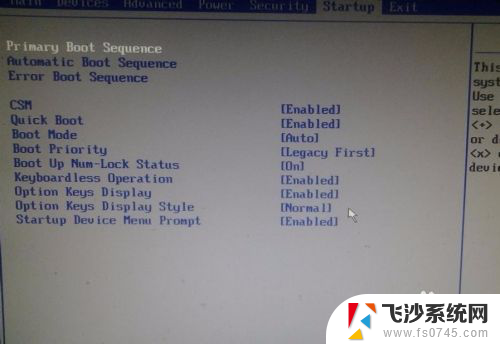
2.进入“Primary Boot Sequence”主要启动项设置界面

3.到这一步你可能会发现,你要启动的项目在下方"Excluded from boot order"中,这个选项的意思为“未添加的启动项”,怎么把这个未添加的启动项启动上方启动项中呢,整个联想BIOS操作界面当中,没有给提示,所以很多用户到这里就不会选择了
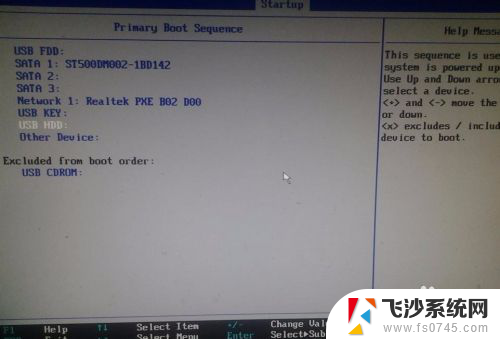
4.其实很简单,需要选择上你要添加的项目。点击“X”就可以把为添加的启动项移至上方启动项中了。
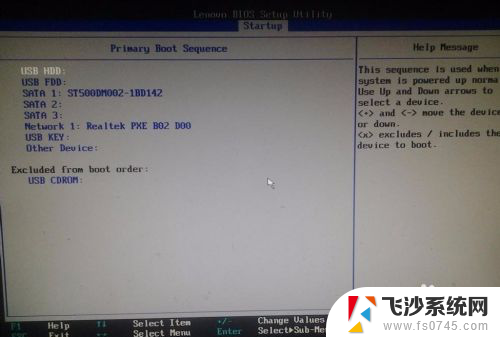
5.然后将你需要的启动项点击+移至最上方启动项。
6.F10保存重启,看看是不是可以从你心爱的U盘启动了呢。
7.以上就是联想电脑bios启动项设置图文教程详解,大家看明白了吗?不会的朋友可以参考一下,希望能给大家带来帮助!
以上就是联想电脑boot启动设置的全部内容,如果遇到这种情况,您可以按照以上步骤解决问题,非常简单快速。
联想电脑boot启动设置 联想电脑bios启动项设置方法相关教程
-
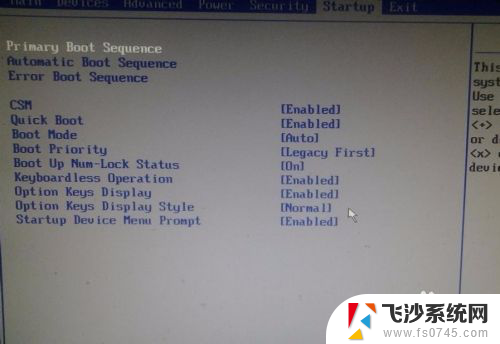 联想电脑启动项选择 联想电脑bios启动项设置方法
联想电脑启动项选择 联想电脑bios启动项设置方法2024-02-16
-
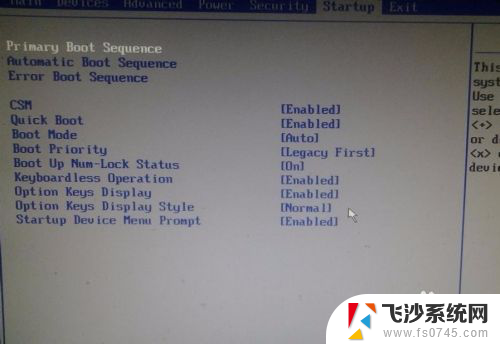 联想电脑第一启动项设置方法 联想电脑bios启动项设置方法
联想电脑第一启动项设置方法 联想电脑bios启动项设置方法2024-02-13
-
 联想台式电脑usb启动设置方法 联想电脑bios设置USB启动方法
联想台式电脑usb启动设置方法 联想电脑bios设置USB启动方法2024-01-25
-
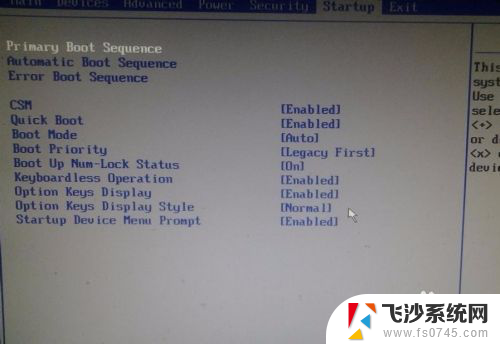 联想开机启动项在哪里设置 联想电脑bios启动项设置教程
联想开机启动项在哪里设置 联想电脑bios启动项设置教程2024-07-09
- 联想电脑光驱启动bios设置方法 联想电脑如何从U盘或光盘启动
- 联想g40进入u盘启动项 联想G40如何设置U盘启动
- 联想笔记本如何从u盘启动 联想电脑BIOS设置从U盘或光盘启动的方法
- 联想老台式机怎么设置u盘启动 联想台式机bios设置u盘启动方法
- 联想台式bios设置硬盘启动项 联想台式机硬盘启动设置步骤
- 联想g50如何进入bios设置u盘启动 联想g50笔记本u盘启动设置方法
- 电脑如何硬盘分区合并 电脑硬盘分区合并注意事项
- 连接网络但是无法上网咋回事 电脑显示网络连接成功但无法上网
- 苹果笔记本装windows后如何切换 苹果笔记本装了双系统怎么切换到Windows
- 电脑输入法找不到 电脑输入法图标不见了如何处理
- 怎么卸载不用的软件 电脑上多余软件的删除方法
- 微信语音没声音麦克风也打开了 微信语音播放没有声音怎么办
电脑教程推荐
- 1 如何屏蔽edge浏览器 Windows 10 如何禁用Microsoft Edge
- 2 如何调整微信声音大小 怎样调节微信提示音大小
- 3 怎样让笔记本风扇声音变小 如何减少笔记本风扇的噪音
- 4 word中的箭头符号怎么打 在Word中怎么输入箭头图标
- 5 笔记本电脑调节亮度不起作用了怎么回事? 笔记本电脑键盘亮度调节键失灵
- 6 笔记本关掉触摸板快捷键 笔记本触摸板关闭方法
- 7 word文档选项打勾方框怎么添加 Word中怎样插入一个可勾选的方框
- 8 宽带已经连接上但是无法上网 电脑显示网络连接成功但无法上网怎么解决
- 9 iphone怎么用数据线传输文件到电脑 iPhone 数据线 如何传输文件
- 10 电脑蓝屏0*000000f4 电脑蓝屏代码0X000000f4解决方法